WPS怎么求和?
在WPS表格中求和,首先选中需要求和的单元格区域。然后,点击“开始”选项卡中的“求和”按钮(Σ符号),WPS会自动计算所选区域的总和。也可以手动输入公式“=SUM(范围)”来精确计算特定区域的和。如果需要求和多个区域或满足特定条件的数据,可以使用“SUMIF”或“SUMIFS”函数进行更复杂的求和操作。

WPS求和的基础操作
如何使用SUM函数进行求和?
-
输入SUM函数的基本格式:在WPS中,使用
SUM函数进行求和的语法为=SUM(范围),其中“范围”指的是你想要进行求和的单元格区域。你可以通过手动输入范围,也可以通过鼠标拖选单元格来定义求和区域。例如,输入=SUM(A1:A10)将对A1到A10单元格中的所有数值进行求和。通过这种方式,SUM函数能够高效地计算出指定区域的总和,适用于简单的数值求和。 -
使用SUM函数求和多个区域:如果需要对多个不连续区域求和,SUM函数也可以灵活使用。只需在SUM函数中使用逗号分隔多个区域即可。例如,
=SUM(A1:A10, C1:C10)会分别求和A1到A10以及C1到C10区域的数值,然后返回总和。通过这种方式,你可以同时对多个区域的数据进行汇总,避免了重复计算的麻烦。 -
结合SUM函数与其他函数使用:SUM函数不仅可以独立使用,还可以与其他函数组合,例如使用
IF函数与SUM结合,实现条件求和。比如,=SUM(IF(A1:A10>100, A1:A10, 0))可以求出A1到A10范围内所有大于100的数值之和,帮助用户根据特定条件进行更精确的求和操作。
求和函数与自动求和的区别
-
自动求和的快捷操作:自动求和是WPS表格中提供的一种简便快捷的求和工具。它通常通过点击“开始”选项卡中的“自动求和”按钮来实现。当你选择一个空单元格,点击自动求和时,WPS会自动识别并推荐求和的范围,按默认方式对数据进行求和。自动求和非常适合用于连续列或行数据的快速求和,操作简单,但对于更复杂的求和需求,它的灵活性较低。
-
手动使用求和函数的优势:相比自动求和,使用SUM函数进行手动求和可以提供更多的灵活性。你可以精准地定义求和范围,甚至对多个不连续区域进行求和。手动输入SUM函数还允许用户根据具体情况修改函数,适应复杂的需求,比如添加多个条件、使用嵌套函数等,因此更适合需要精确控制的求和操作。
-
适用场景的差异:自动求和适用于处理简单的数据汇总任务,特别是当数据表格结构比较规则时,自动求和能够大大提高效率。而SUM函数则适用于更为复杂的场景,尤其是当你需要控制多个数据区域、进行条件筛选或结合其他函数时,SUM函数的灵活性能够提供更精确的计算结果。
如何选择求和范围?
-
通过拖动鼠标选择范围:在WPS中,选择求和范围最直接的方法是通过鼠标拖动选择单元格。当你输入
=SUM(之后,点击并拖动鼠标选中一个范围的单元格,然后松开鼠标,WPS会自动将选中的区域作为函数参数。选择完毕后,输入右括号)并按回车键,即可计算该范围的总和。这种方式操作简便,非常适合处理单一范围的数据求和。 -
手动输入范围进行求和:如果你不想用鼠标拖动选择单元格,也可以手动输入求和范围。在SUM函数内输入单元格范围,例如
=SUM(A1:A10),直接在函数中键入你需要求和的区域。手动输入范围特别适用于你已经知道确切的单元格位置,或者当数据表格较大时,手动输入可以避免选中多余的区域。 -
动态调整求和范围:如果你需要频繁调整求和范围,可以使用动态命名区域来提高灵活性。例如,在WPS中,可以通过命名管理器为数据区域命名,这样在使用SUM函数时,你只需输入命名的区域名称,而不必每次都手动选定范围。通过这种方法,可以在多次修改数据时避免重复定义求和范围,确保数据的准确性和计算的便捷性。
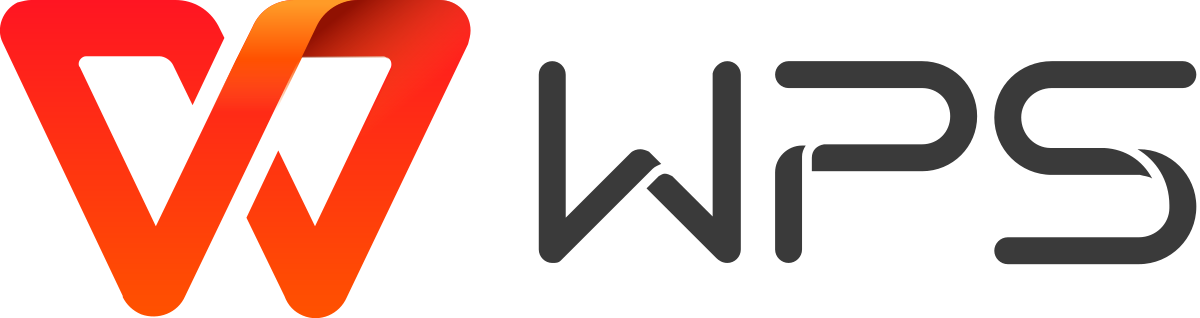
WPS中求和的快捷键与技巧
WPS求和快捷键是什么?
-
快捷键“Alt + =”用于自动求和:在WPS中,求和快捷键“Alt + =”是一个非常便捷的工具,可以帮助用户快速计算选定区域的总和。操作方法是,首先选中一个空白单元格,并确保该单元格下方或右侧有一系列数字或数据。接着,按下“Alt + =”组合键,WPS会自动识别并为您选择合适的求和范围。通过这个快捷键,WPS会自动生成
=SUM()函数,并计算选定范围内的数值总和。这个快捷键特别适合需要快速计算和求和的场合,避免了手动输入公式的麻烦。 -
适用场景:此快捷键非常适用于那些数据排列规则的表格中,尤其是在需要快速对一列或一行进行求和时非常高效。例如,当你在处理销售数据或财务报表时,经常需要对某一列的数值进行汇总,使用“Alt + =”快捷键可以帮助你迅速完成任务。它提高了工作效率,减少了重复操作。
-
适用范围与局限性:“Alt + =”快捷键适用于连续数据区域的求和。如果数据中存在空白单元格或需要求和的范围较为复杂,自动求和的范围可能会不准确。在这种情况下,用户需要手动调整范围,或者直接使用
SUM函数来精确指定需要求和的区域。
快速选定求和区域的方法
-
使用鼠标拖选范围:在WPS中,快速选定求和区域最直观的方法是通过鼠标拖选。首先,输入
=SUM(公式后,点击并按住鼠标左键,从开始单元格拖动到结束单元格。当你松开鼠标时,WPS会自动为你填充整个选定区域的单元格范围,并且函数的括号会自动匹配,完成输入。该方法非常适合快速选择相对规则的求和区域,尤其是在面对较少数据时可以快速操作。 -
利用键盘快捷键快速选择范围:对于大部分数据,直接通过鼠标拖选可能会比较繁琐,特别是在数据表格较大或需要求和的数据区域比较远时。在这种情况下,你可以使用方向键和
Shift键结合的方式进行快速选区。按住Shift键并用方向键选择需要求和的范围,这样你就能够精准地选定数据区域,而不需要使用鼠标拖动,可以提高操作的效率。 -
动态调整区域选择:如果你想快速选择变动范围的求和区域,可以使用WPS提供的“命名区域”功能,事先给需要筛选的区域起个名字。通过这种方式,输入
=SUM(区域名称)即可快速选择已命名的区域进行求和,避免了每次手动选择区域的麻烦,适合处理需要频繁调整的表格数据。
使用快捷键高效完成求和操作
-
自动求和功能结合快捷键使用:WPS中的自动求和功能与快捷键结合使用,可以大幅提升求和操作的效率。首先,通过快捷键“Alt + =”调用自动求和功能,这时WPS会自动识别数据区域并给出推荐范围。对于一些常见的求和任务,这种方式非常便捷,能够迅速返回准确的结果,适合快速处理简单的求和任务。例如,在快速整理销售数据、统计报表时,使用快捷键可以节省大量时间。
-
结合筛选功能进行求和:有时,用户可能需要对经过筛选的数据进行求和。在这种情况下,WPS提供的“自动求和”功能在筛选模式下依然能够保持高效。通过按下快捷键“Alt + =”,WPS会自动计算筛选后的数据总和,而不会计算隐藏的行。这使得用户能够在复杂的筛选操作后,仍然快速获得符合条件的求和结果。这种结合筛选与求和的技巧对于处理大量数据时,尤其是财务报表和大规模分析数据时,尤为重要。
-
通过快捷键灵活调整求和范围:当你需要对多个不连续区域进行求和时,可以先按“Ctrl”键选择多个不同区域,再按“Alt + =”进行求和。这种方法使得你能够通过快捷键和选择多个区域的方式快速计算多个区域的总和,适用于复杂数据分析和汇总。通过这些技巧,你能够更高效地使用WPS表格,减少不必要的时间浪费,提高日常工作的处理效率。
使用SUMIF函数求和
SUMIF函数的基础用法
-
SUMIF函数的基本语法:
SUMIF是WPS表格中用于条件求和的函数,语法为=SUMIF(范围, 条件, 求和范围),其中“范围”是你希望应用条件的单元格区域,“条件”是你设定的标准,而“求和范围”是需要求和的区域。如果求和范围与条件范围相同,可以省略求和范围。例如,=SUMIF(A1:A10, ">100")表示对A1到A10单元格中大于100的值进行求和。如果指定了求和范围,例如=SUMIF(A1:A10, ">100", B1:B10),则表示在A1到A10中符合条件的数据对应的B1到B10的数值将被求和。 -
应用SUMIF函数的场景:SUMIF函数广泛应用于财务、销售等领域,尤其适用于那些需要根据特定条件(如数值范围、特定日期等)进行求和的情况。例如,在销售数据表中,可以使用SUMIF函数求出某个销售代表的销售额,或者根据特定日期求出某一时间段内的总销售额。这种条件求和功能大大提高了数据分析的效率,减少了手动筛选和计算的工作量。
-
SUMIF函数的灵活性:SUMIF不仅支持数字条件,还支持文本和日期条件。例如,
=SUMIF(A1:A10, "苹果", B1:B10)将会对A1到A10单元格中包含“苹果”的行,B1到B10的值进行求和。此外,还可以使用通配符(如“*”和“?”)来进行更复杂的条件匹配,如=SUMIF(A1:A10, "苹果*", B1:B10),表示求和所有以“苹果”开头的文本。
如何设置多个条件求和?
-
使用SUMIFS函数进行多条件求和:如果需要设置多个条件进行求和,可以使用
SUMIFS函数。SUMIFS的语法为=SUMIFS(求和范围, 条件范围1, 条件1, 条件范围2, 条件2, ...),其中“求和范围”是需要求和的数据区域,“条件范围1、2...”是对应的条件区域,而“条件1、2...”则是每个条件的标准。与SUMIF不同,SUMIFS可以处理多个条件,因此它适合于复杂的求和任务。 -
多个条件的应用实例:例如,如果你想求出某个销售人员在特定日期区间内的销售额,可以使用
=SUMIFS(B1:B10, A1:A10, "张三", C1:C10, ">2023-01-01", C1:C10, "<2023-12-31")。这个公式表示在A列中筛选出“张三”的记录,同时在C列中筛选出日期范围在2023年内的数据,然后对符合条件的数据对应的B列值进行求和。 -
SUMIFS与SUMIF的差异:SUMIFS函数能够同时处理多个条件,因此其适用范围更广,尤其在复杂的数据筛选和求和中尤为有用。而SUMIF则更适用于单一条件的求和。使用SUMIFS时,用户可以将多个条件组合在一起,而SUMIF仅允许设置一个条件,若需要组合多个条件,则需要依赖其他方法。
SUMIF函数与SUMIFS函数的区别
-
条件数量的不同:最主要的区别是,
SUMIF函数只能处理单一条件,而SUMIFS函数则允许设置多个条件。对于简单的求和任务,SUMIF足以满足需求;但在需要同时考虑多个条件时,SUMIFS显然更加高效。例如,当你需要对某个销售人员在特定日期范围内的销售额进行求和时,SUMIF无法满足此需求,但SUMIFS可以轻松解决。 -
函数位置和参数顺序:SUMIF的参数顺序为
=SUMIF(范围, 条件, 求和范围),条件范围和求和范围的顺序是固定的。而在SUMIFS中,求和范围是第一个参数,其后跟随条件范围和条件,语法为=SUMIFS(求和范围, 条件范围1, 条件1, 条件范围2, 条件2, ...)。这也意味着在使用SUMIFS时,求和范围需要放在函数的前面,多个条件和条件范围会依次列出,格式要求相对复杂。 -
应用场景的不同:SUMIF适合用来处理简单的条件求和任务,特别是当数据比较简单或条件较少时,SUMIF就非常高效。相比之下,SUMIFS则适合更复杂的场景,例如当需要综合多个条件进行求和时,SUMIFS可以为你提供更大的灵活性,能够同时处理多个条件的过滤。
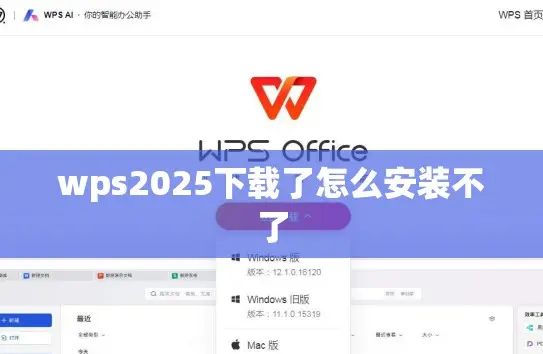
在WPS中使用数组公式求和
数组公式的基本概念
-
数组公式的定义:数组公式是一种特殊的公式,它可以对一组数据进行运算并返回多个结果,或者通过一次操作处理多个单元格。与普通公式只能返回单一结果不同,数组公式可以一次性对整个数据区域进行计算,适用于复杂的运算和条件筛选。在WPS中,数组公式通常通过按下
Ctrl + Shift + Enter来输入,表示这是一个数组公式。 -
数组公式的工作原理:数组公式与普通公式不同,普通公式是对单个值进行运算,而数组公式可以同时对多个值进行运算。例如,如果你想对A1到A5中的所有数值进行求和,普通的
=SUM(A1:A5)会简单返回总和,而数组公式可以对每个单元格的值进行多重计算,返回更加复杂的结果。 -
适用范围:数组公式适用于多种场景,如多条件求和、复杂的数据处理等。数组公式常用于在大范围数据中进行复杂计算,特别是当需要同时对多个数据进行不同条件的运算时,数组公式提供了比常规函数更强的功能。
如何利用数组公式求和?
-
数组公式求和的基本方法:使用数组公式进行求和时,通常结合
SUM函数和条件判断来对多个数据进行处理。一个常见的用法是,使用=SUM((A1:A5)*(B1:B5)),这个公式会对A1到A5与B1到B5之间的数值进行逐一相乘,再求和。例如,当A列为数量,B列为单价时,数组公式可以求出所有商品的总金额。 -
条件求和:数组公式也可以应用于条件求和,例如,在A列中筛选出所有大于100的数值,再计算其对应B列的总和。可以使用如下数组公式:
=SUM(IF(A1:A5>100, B1:B5, 0)),该公式的意思是:如果A列中的数值大于100,则对应的B列值参与求和,否则返回0。 -
处理多条件的数组公式求和:对于需要多个条件的求和场景,数组公式同样可以高效处理。例如,要求A列大于100且B列为“苹果”的情况下求和,可以使用
=SUM((A1:A5>100)*(B1:B5="苹果")*(C1:C5))。这个公式通过多个条件的组合来筛选数据,并对满足条件的数据进行求和。它将所有条件以布尔值的方式进行相乘,只有满足所有条件的数据才会参与求和。
数组公式的高级用法
-
数组公式与其他函数结合使用:数组公式能够与WPS中的各种函数结合使用,增强其计算能力。例如,
=AVERAGE(IF(A1:A10>0, A1:A10)),这可以用来计算A1到A10中所有大于0的数值的平均值。通过这种方式,数组公式不仅可以用于求和,还能计算平均值、最大值、最小值等,极大地提升了数据处理的灵活性。 -
数组公式进行数据透视和汇总:当需要对大数据表进行汇总时,数组公式是非常强大的工具。你可以使用数组公式实现类似数据透视表的功能。例如,
=SUM(IF((A1:A10="北京")*(B1:B10="销售"), C1:C10)),这个公式能够在两个条件(城市为北京且职位为销售)下求和C列的数值,类似于透视表的汇总效果。 -
多维数组公式:对于复杂的数据集,使用多维数组公式可以处理更为复杂的计算。比如,处理多行、多列的数据,计算总和或平均值时,可以使用
=SUM((A1:A10)*(B1:B10)*(C1:C10))。这个公式会对A、B、C列的所有数值进行逐一相乘并求和,适用于处理更复杂的多维数据结构。
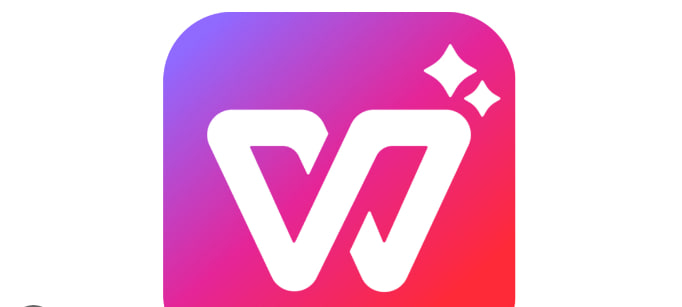
如何在WPS中使用求和公式?
使用“=SUM(范围)”公式,可以精确求和指定区域的数据。
WPS如何快速求和一列数字?
选中要计算的列,点击“求和”按钮,WPS会自动计算并显示结果。
WPS求和时如何排除空单元格?
WPS求和时自动忽略空单元格,无需额外设置。
WPS如何求和多个不同区域的数据?
使用“SUM”函数,并在括号内添加多个区域,用逗号分隔。
WPS表格如何求和带有条件的单元格?
在WPS Office中文版中,插入图片的方法是点击“插入”选项卡,...
在WPS Office中文版中,插入图表的方法是点击“插入”选项卡,...
在WPS Office中文版中,插入目录的方法是点击“引用”选项卡,...
在WPS Office中文版中插入符号,首先点击“插入”选项卡,选择“...
在WPS Office中文版中,插入公式的方法是点击“插入”选项卡,...
在WPS表格中求和,首先选中需要求和的单元格区域。然后,点击...

